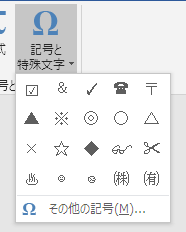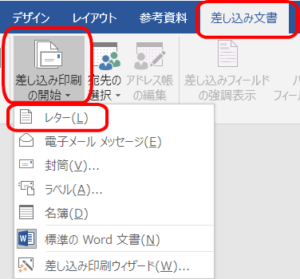範囲選択とカーソルの移動
範囲選択
「範囲選択」とは、操作する対象を選択することです。
書式設定などで使う最も基本的な操作ですから、対象範囲を効率的に選択できるようになりましょう。
範囲選択の指定方法
色々な方法がありますが、まずは簡単な操作から覚えましょう。
文字列単位の選択
- 方法1:
- 選択したい文字の左側をクリックして、そのまま選択範囲の終了まで右方向にドラッグします。
- 方法2:
- 選択したい文字の左側をクリックして、キーボードの「Shift」キーを押しながら「→」キーで選択します
- 方法3:
- 選択したい文字の左側をクリックして、選択範囲(複数行可能)の最終文字の右側を「Shift」キーを押しながら、マウスでクリックします。
単語の選択
- 単語をダブルクリックします
行単位の選択
- 方法1:
- 選択したい行の左側をポイントしてマウスポインタの形が
 に変わったところでクリックしましょう。
に変わったところでクリックしましょう。
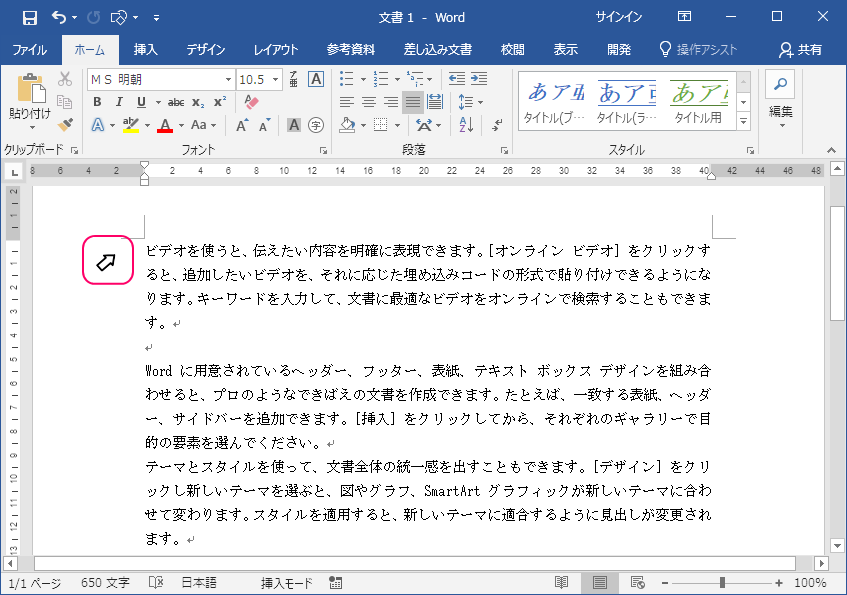
そのまま下にドラッグすることで複数行を選択可能です。
- 方法2:
- 選択したい文字の左側をクリックし、「Shift」押しながら「End」キーを押すと1行選択することができます。
- そのまま「Shift」を押しながら「↓」を押すことで複数行の選択可能です。
- 方法3:
- 選択したい文字の左側をクリックし、選択範囲(複数行可能)の最終文字の右側を「Shift」キーを押しながらクリックします。
連続しない複数の範囲の選択
- 1つめは通常通り選択し、2つ目以降は「Ctrl」キーをを押しながら選択します。
文章全体の選択
- 方法1:
- 「Ctrl」キーを押しながら、「A」キーを押します。
- 方法2:
- ≪ホーム≫タブの≪編集≫グループの≪選択≫の≪すべて選択≫をクリックします。
- 方法3:
- 左側余白で素早く3回クリックします
カーソル移動
-
- 行頭:「Home」
- 行末:「End」
- 文頭:「Ctrl」+「Home」
- 文末:「Ctrl」+「End」